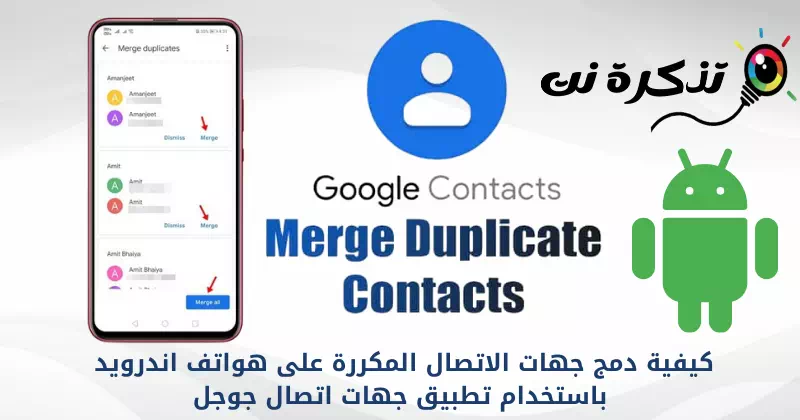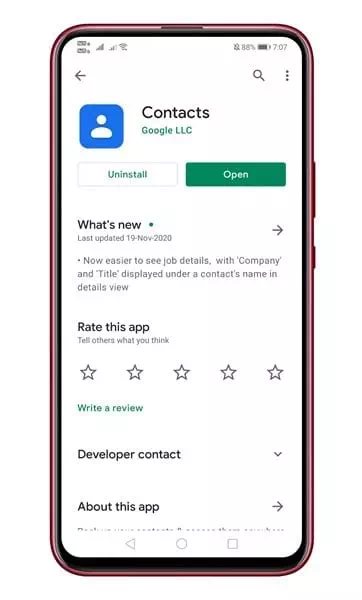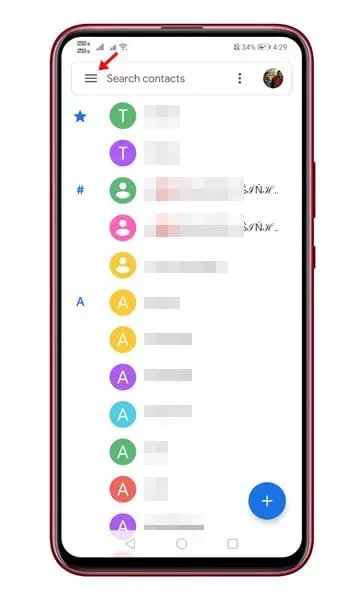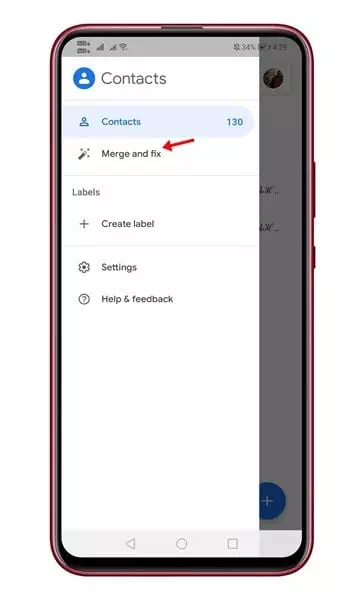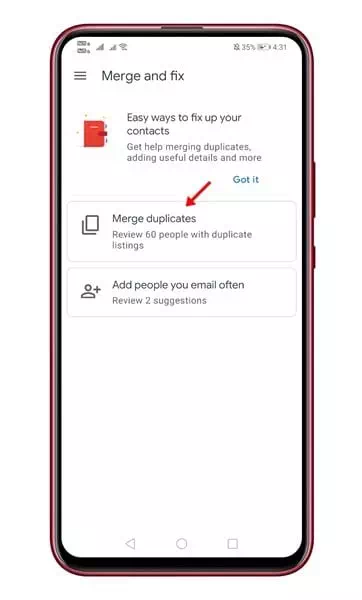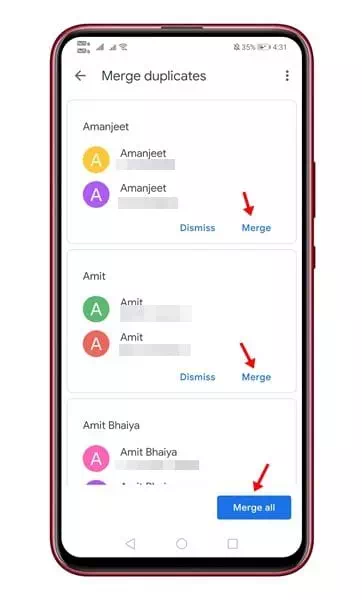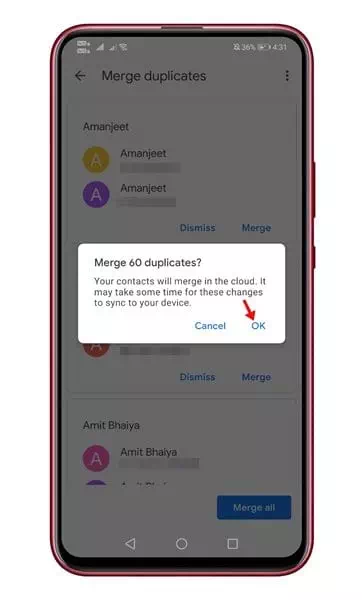Nu kan du slå samman dubbletter av kontakter med Google Contacts app-kontakter.
De flesta av oss behöver inte en kontakthanterarapp från tredje part för att hantera våra kontakter. Du kan använda den inbyggda kontakthanterarens app för att skapa nya kontakter, redigera eller ta bort befintliga kontakter. Men i vissa fall kan en kontakthanterarapp från tredje part vara nödvändig. Till exempel kan standardkontaktappen eller uppringningsappen inte hjälpa till att ta bort dubbletter av kontakter, kan inte hitta kontakter som är sparade utan nummer och så vidare.
Dessutom kan den här kontakthanterarens app från tredje part ge dig några användbara funktioner som säkerhetskopiering och återställning av kontakter, slå samman dubbletter av kontakter och mer, så om du känner att Kontaktansvarig Tredje parten är nödvändig för din enhet, du måste fortsätta läsa den här artikeln.
Där vi ska prata om en Bästa Contact Manager-apparna för Android, även känd som Google Kontakter. För personer som inte vet är Google Contacts en kontakthanteringsapp för enheter pixel Och Nexus och Android One. Appen finns även på Google Play Butik och kan laddas ner gratis.
Steg för att slå samman dubbletter av kontakter på Android med Google Contacts App
Du kan använda appen Google Kontakter för att skapa nya kontakter, redigera befintliga kontakter, slå samman dubbletter, säkerhetskopiera och återställa kontakter.
Vi har delat med dig en detaljerad guide om hur du slår samman dubbletter av kontakter på Android-enheter med hjälp av appen Google Kontakter. Låt oss ta reda på.

- först och främst , Installera appen Google Kontakter på din Android-enhet.
Google Kontakter Appen Google Kontakter - just nu Öppna appen Kontakter , tryck sedan på De tre horisontella linjerna , och du kommer att se som visas i följande bild.
Knacka på de tre horisontella linjerna - vem annars Alternativ -menyn , tryck på alternativet (Slå samman och fixa) som betyder Sammanfoga och reparera.
Klicka på alternativet Sammanfoga och reparera - På nästa sida klickar du på alternativet (Slå samman dubbletter) För att slå samman dubbletter.
Klicka på Sammanfoga dubbletter - Nu kommer Google Kontakter att skanna och hitta alla dubbletter av kontakter. För att slå samman enskilda kontakter måste du klicka på en knapp (Sammanfoga) att integrera.
Du kan också använda alternativet (Slå samman alla) För att slå samman alla kontakter med bara ett klick.Slå samman alla alternativ för att slå samman alla kontakter med bara ett klick - Nu kommer du att se en bekräftelse popup. klicka på knappen (Ok) att hålla med Om att slå samman dubbletter av kontakter.
Du kommer att se en popup för att bekräfta tryck OK-knappen
Och det är det och så här kan du använda Google Kontakter-appen för att hitta och kombinera dubbletter av kontakter på dina Android-enheter.
Du kanske också är intresserad av att lära dig om:
- Hur man raderar dubblettnamn och nummer på telefonen utan program
- Topp 10 gratis appar för säkerhetskopiering av kontakter för Android
- Hur man överför kontakter från Android-telefon till en annan telefon
Vi hoppas att du tycker att den här artikeln är till hjälp för att lära dig hur du använder appen Google Kontakter för att hitta och slå samman dubbletter av kontakter på Android-enheter. Dela din åsikt och erfarenhet med oss i kommentarerna. Dessutom, om artikeln hjälpte dig, se till att dela den med dina vänner.